🫛点击办理低月租超大流量卡
![图片[1]-多显示器亮度调节工具 — Twinkle Tray-渣学网](https://zhaxueit.cn/wp-content/uploads/2022/06/最终2.png)
功能介绍
Twinkle Tray 是一款用来调节显示屏亮度的软件,这是可能有同学就要问了,笔记本电脑自带屏幕亮度调节,我要它干嘛,没错笔记本确实有调节显示器亮度功能,但是!但是!但是!如果你的笔记本电脑额外连接了一块显示器呢?还是需要通过屏幕按钮来手动调节亮度的,再比如小编,自己配了一台式机,因为用笔记本习惯了,所以在调节屏幕亮度的时候总喜欢按快捷键,结果肯定显而易见,没办法只能手动去屏幕上调节了,而 Twinkle Tray 的出现正好可完美解决这种情况,外接显示屏用户直呼好家伙!
软件优势有以下几点:
- 软件可以轻松地管理一台或多台显示器的亮度
- 可设置根据一天中的时间自动更改显示器的亮度
- 软件可与 Windows11 、Windows10系统无缝融合
- 适用于大多数笔记本电脑和支持DDC / CI的显示器
- 可控制DDC / CI功能,比如对比度、音量和电源状态
- 可以通过自定义脚本的命令行参数进行自定义设置
软件初识
软件大小:84.2MB
适配系统:Windows
安装步骤:下方有详细实操文本图示
温馨提示1:资源的下载方式在文章最后面
温馨提示2:本页面的所有图片单击都可查看清晰大图
软件图示如下:
![图片[2]-多显示器亮度调节工具 — Twinkle Tray-渣学网](https://zhaxueit.cn/wp-content/uploads/2023/01/演示-2.gif)
安装步骤
第一步:进入官网点击【Download Twinkle Tray】下载软件安装包
![图片[3]-多显示器亮度调节工具 — Twinkle Tray-渣学网](https://zhaxueit.cn/wp-content/uploads/2023/01/Snipaste_2023-01-08_14-39-52-1024x508.png)
微软商店【Microsoft Store】搜索【Twinkle Tray】也可下载软件:
![图片[4]-多显示器亮度调节工具 — Twinkle Tray-渣学网](https://zhaxueit.cn/wp-content/uploads/2023/01/Snipaste_2023-01-08_14-41-21-1024x436.png)
第二步:双击下载的【Twinkle.Tray_____.exe】文件进行软件安装
![图片[5]-多显示器亮度调节工具 — Twinkle Tray-渣学网](https://zhaxueit.cn/wp-content/uploads/2023/01/Snipaste_2023-01-08_14-44-09-1024x539.png)
使用方法
1、软件安装完毕后会自动打开,为了方便请将软件图标从右下角托盘拖拽到任务栏中
![图片[6]-多显示器亮度调节工具 — Twinkle Tray-渣学网](https://zhaxueit.cn/wp-content/uploads/2023/01/演示.gif)
2、在软件图标上右击并选择【设置】选项
![图片[7]-多显示器亮度调节工具 — Twinkle Tray-渣学网](https://zhaxueit.cn/wp-content/uploads/2023/01/Snipaste_2023-01-08_14-51-09.png)
3、设置显示器亮度调节快捷键
![图片[8]-多显示器亮度调节工具 — Twinkle Tray-渣学网](https://zhaxueit.cn/wp-content/uploads/2023/01/Snipaste_2023-01-08_14-52-55-1024x542.png)
4:通过快捷键或者【鼠标左键】点击软件图标的方式调节亮度
![图片[9]-多显示器亮度调节工具 — Twinkle Tray-渣学网](https://zhaxueit.cn/wp-content/uploads/2023/01/演示-1.gif)
资源下载
- 为防盗链,下载密码请扫描下方二维码关注
【渣师兄】 公众号回复【验证】 获取 - 当正确输入下载密码后页面会重新刷新,再次滑动到该位置即可下载!
君子协议
如果以上内容对您有些许帮助,请您将它分享给身边更多需要的人,或是益友、或是同学、或是知己、或是学姐学弟,总之赠人玫瑰,手有余香,我是土豆,咱们有缘再见.
🫛点击办理低月租超大流量卡,且成功办理返50元微信红包🌵关注微信公众号 渣师兄 回复「渣学」获得超 5T 新生见面礼!
🌴无偿找站长帮忙请加VX:「zhaxueit」
🌿免费进每日资源分享群(坑位有限)也请 VX:「zhaxueit」 并备注「进群」
© 版权声明
原创文章 - 如需转载请注明出处【本文首发于渣学网:zhaxueit.cn】
THE END
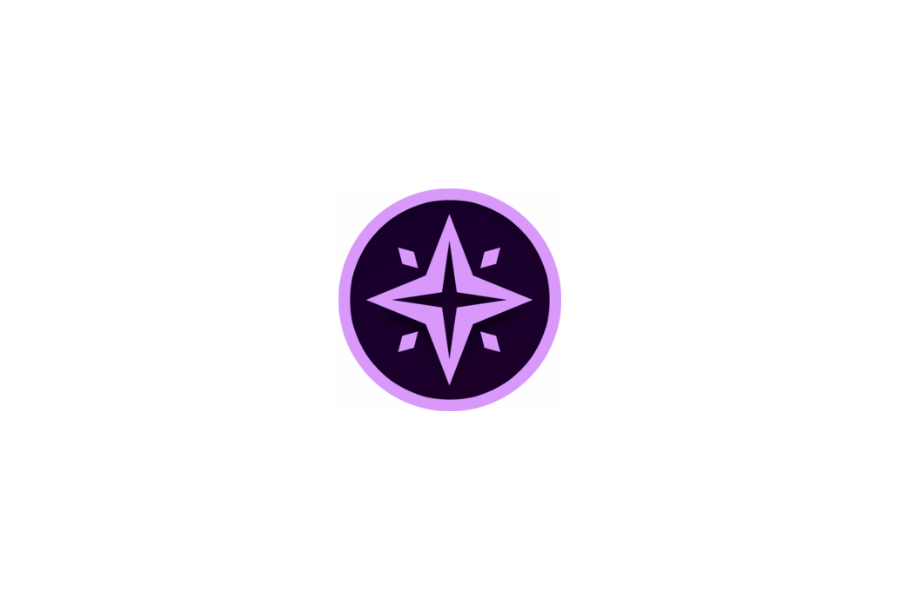
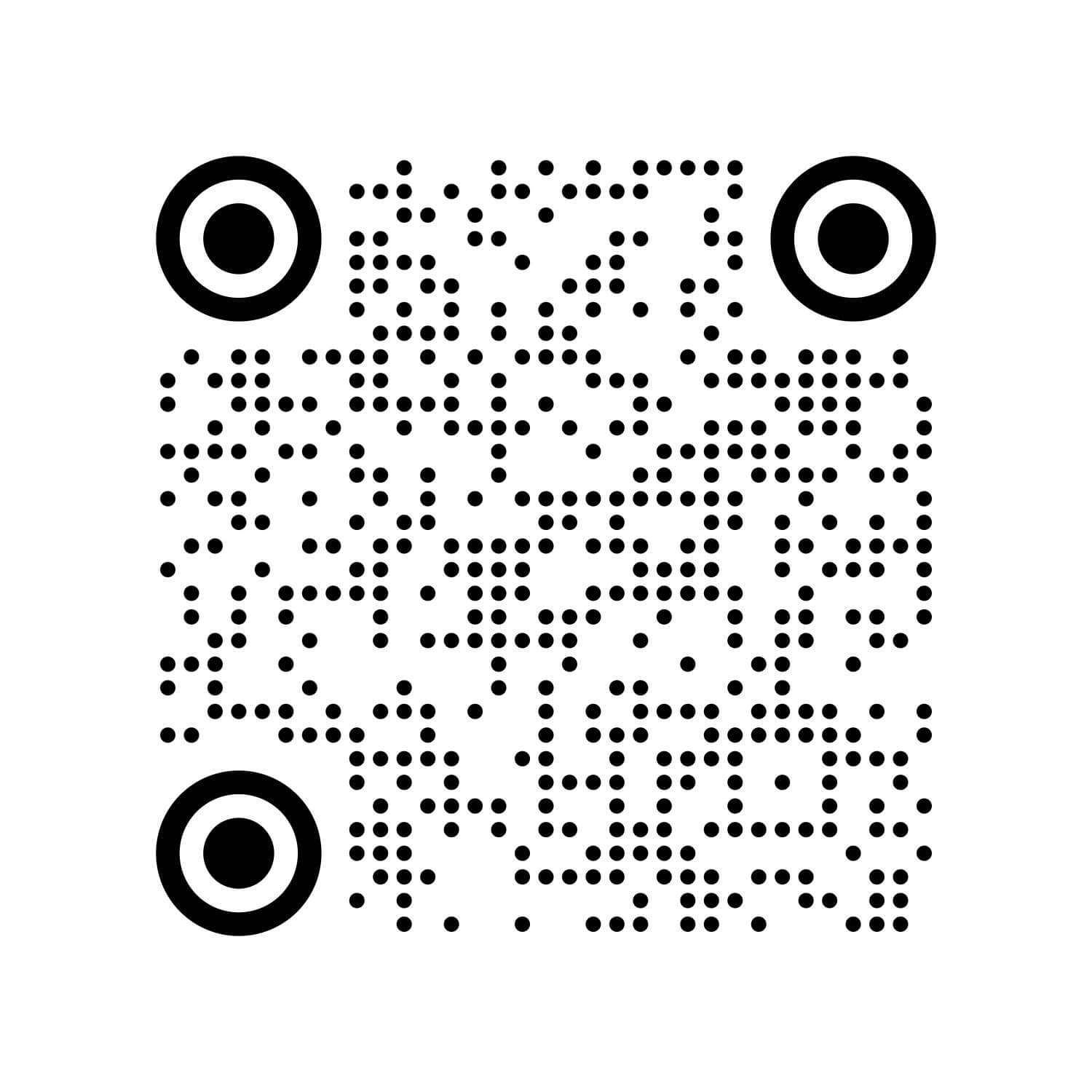
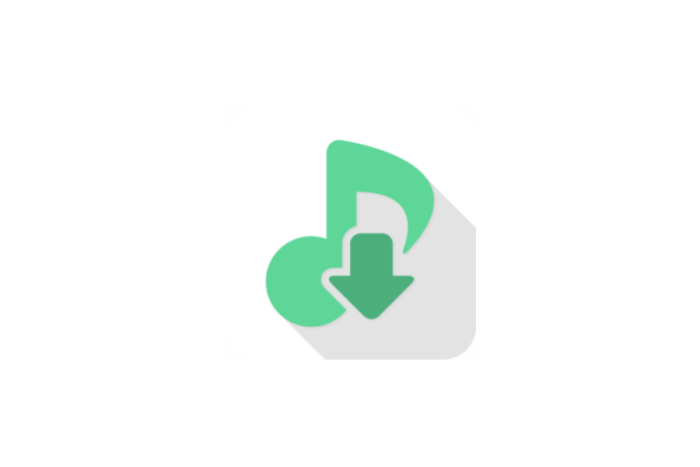
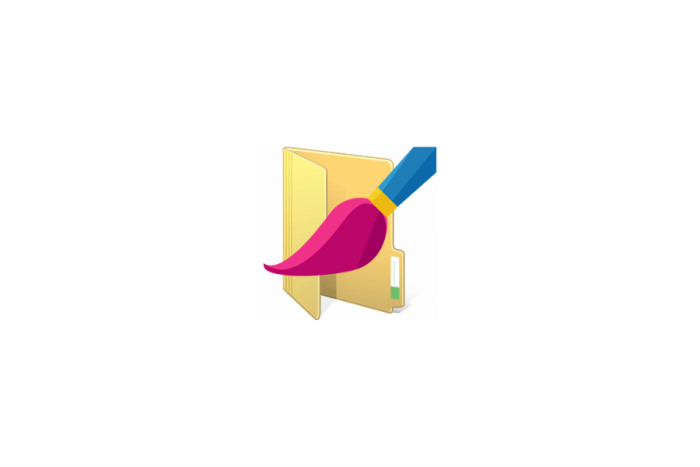
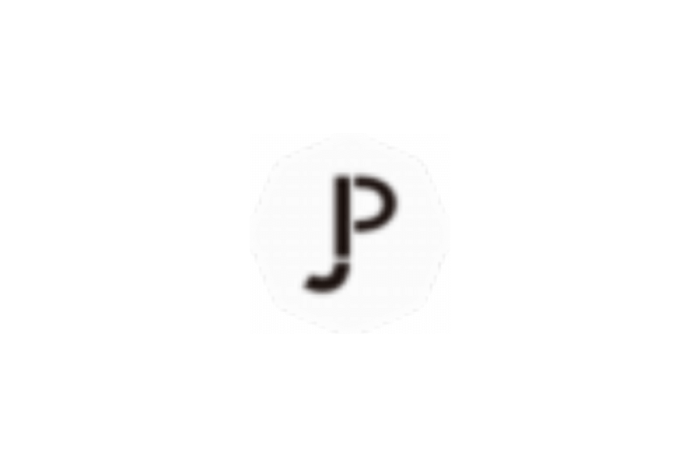
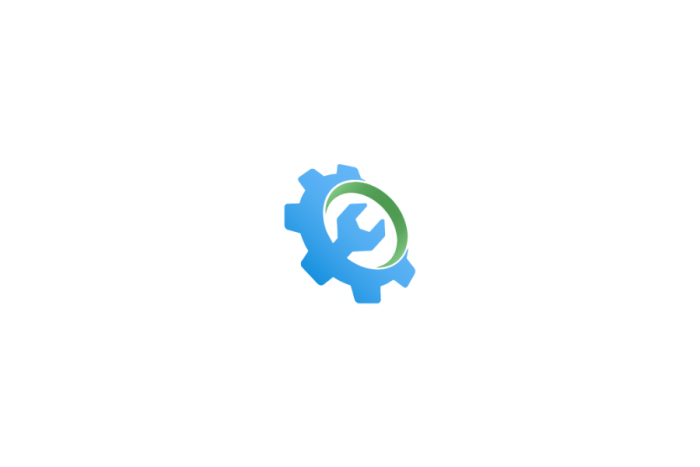
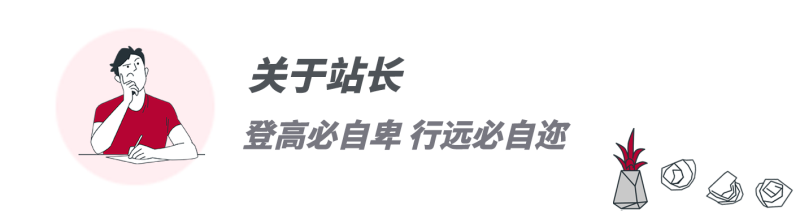

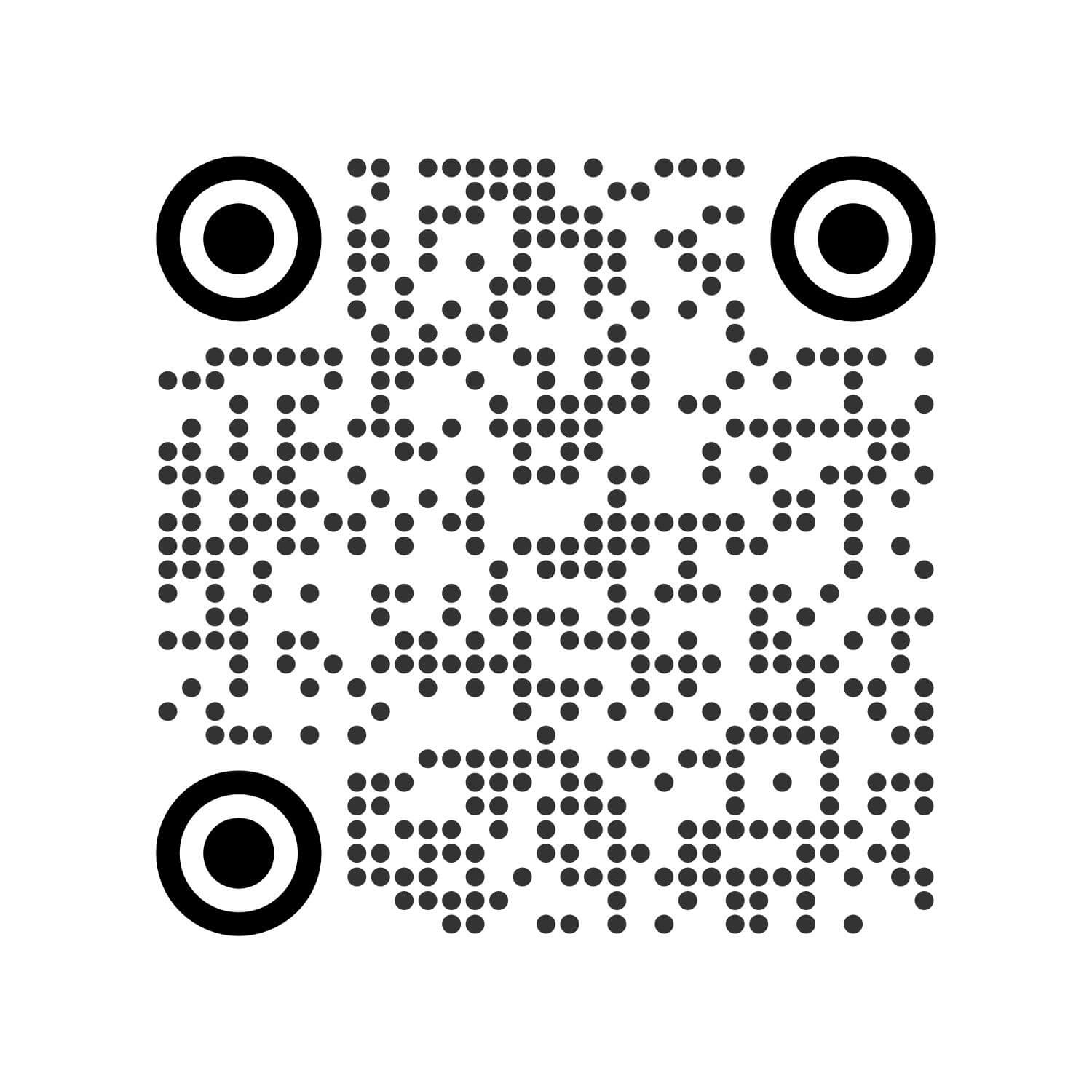
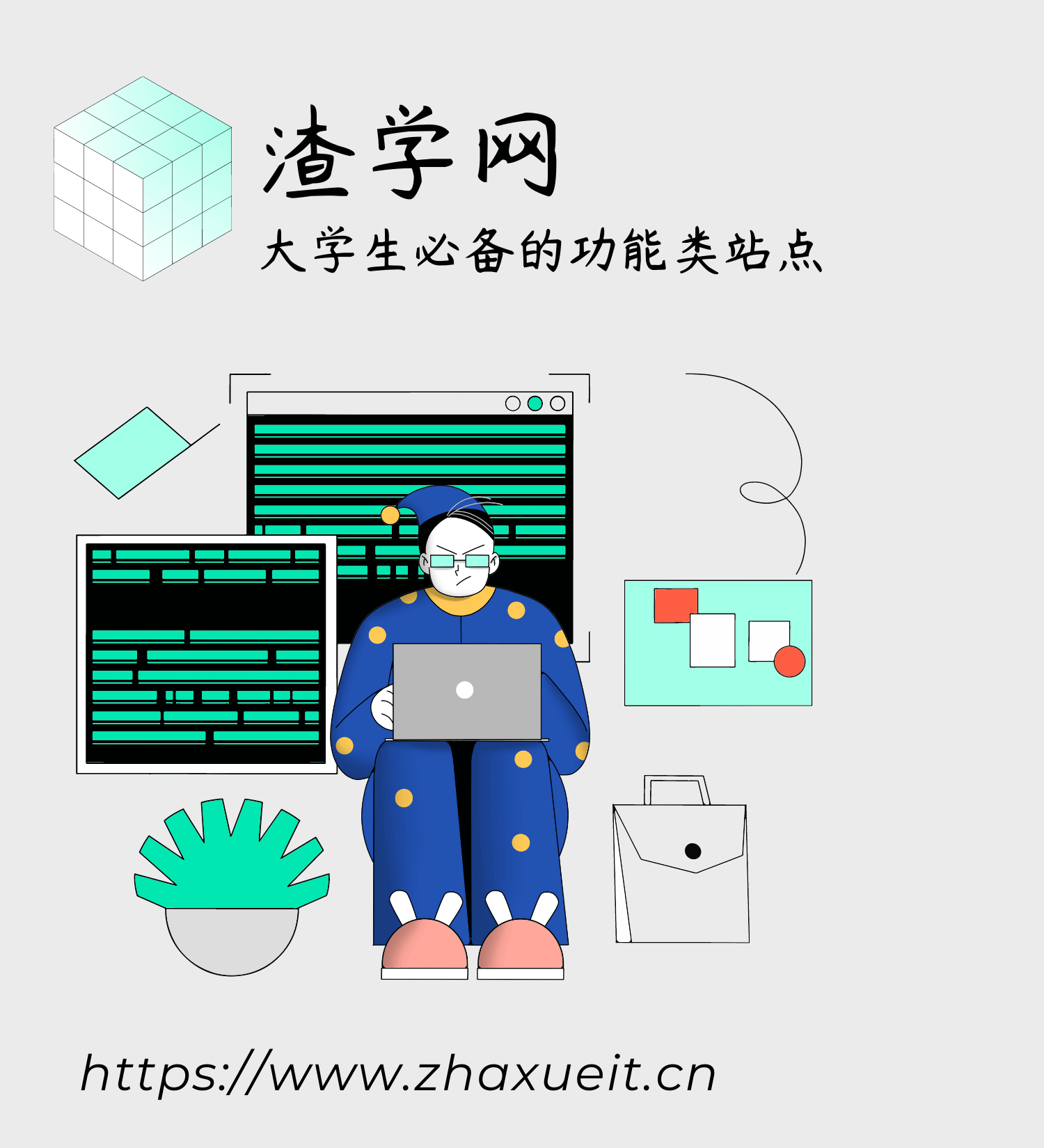
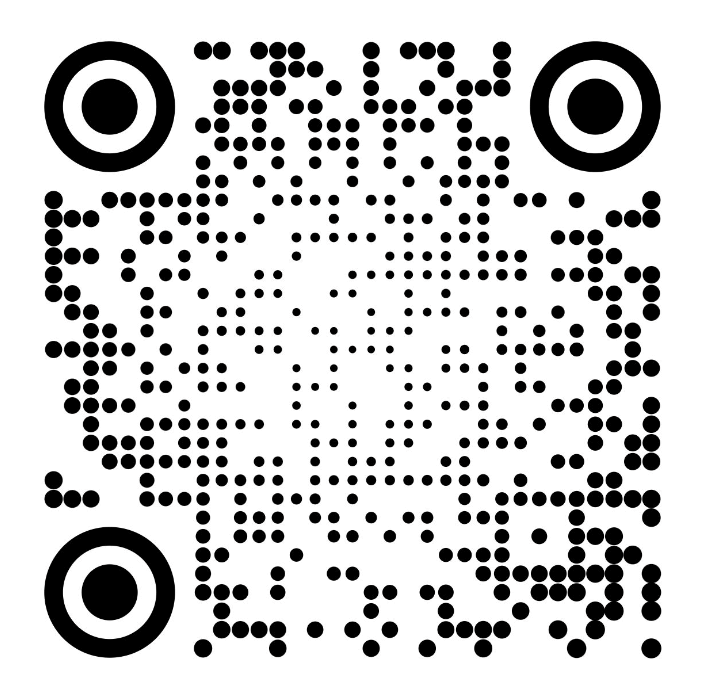
暂无评论内容